win10如何同步设置|win10如何同步设置的方法
发布时间:2018-05-07 18:32:04 浏览数: 小编:yimin
我们在更新win10系统后发现,很多人都有同步设置的功能,那怎么去开启这个同步设置的功能呢?应该如何打开?这是前两天很多系统族的小伙伴问我的问题,今天作为答卷人的系统族小编,就和大家分享一下操作过程。
系统推荐:笔记本win10系统下载
1、首先我们点击左下角的window图标或者按windows10键。
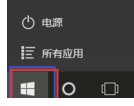
2、在弹出界面点击设置,进入设置界面!
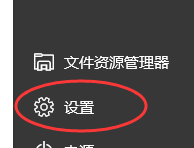
3、进入设置界面后点击账户,进入账户设置!
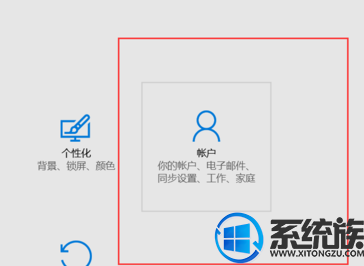
4、在账号设置界面左侧栏选择最后一项:同步你的设置。
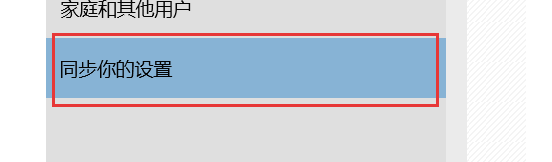
5、接下来我们就可以同步设置了,我们可以自主原则需要同步的选项!

6、需要注意的是,在同步设置之前,我们需要在电脑上登录微软账号!
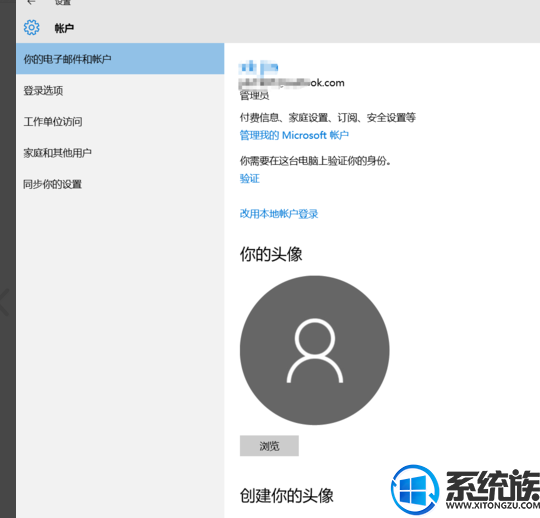
好了,感谢各位小伙伴的浏览和支持,本期关于win10如何同步设置方法教程就说到这里啦,希望可以帮助到各位,谢谢!



















